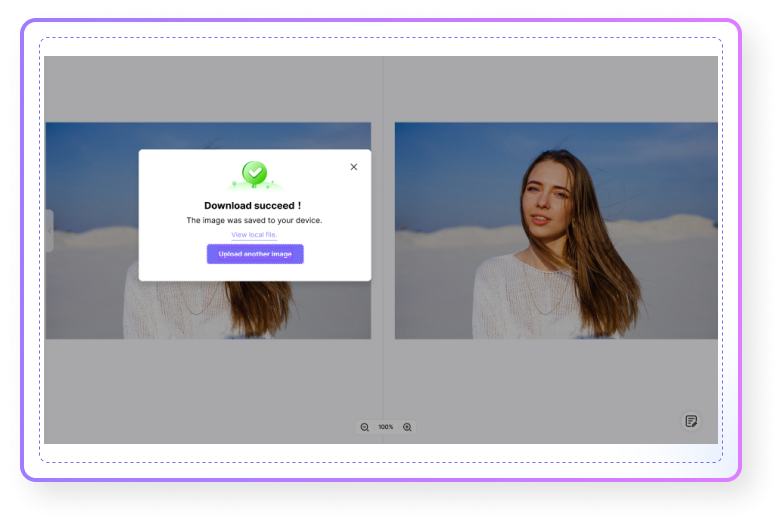O Midjourney anunciou recentemente em sua página do Discord, notícias animadoras sobre as funcionalidades de Mescla do Midjourney. Essa ferramenta une de duas a cinco imagens que contenham os mesmos conceitos e atmosferas, tornando-as em uma nova imagem. É uma ótima ferramenta, pois permite que os usuários carreguem suas imagens diretamente na interface do usuário, em vez de ter o estresse de copiar e colar os URLs das imagens. E não só isso, não importa a ordem em que você coloca as imagens, pois o Midjourney irá uni-las de forma eficaz.
A tecnologia IA Versão 4 da Midjourney possui mais memória de lugares, animais, etc. Ela também possui conhecimento avançado acerca da mescla de diversos objetos com inúmeros detalhes, ao mesmo tempo em que entende os mínimos detalhes de cada objeto. Sendo assim, ele suporta solicitações avançados em relação a múltiplas imagens bem como de texto.
Além de ser muito útil, ela suporta diferentes proporções como Retrato, Quadrado e Paisagem na seção “Dimensões” para possibilitar que os usuários criem imagens adequadas para diferentes plataformas. Ademias, ao usar o novo MJ V4, você vai vivenciar uma melhoria nas imagens geradas pela IA em termos de composição, detalhes aprimorados e realismo.
Neste artigo, você verá como o Midjourney une as imagens. Depois, você usará o passo a passo simples para dar vida à sua imaginação mais criativa e poderá gerar imagens maravilhosas.
Neste artigo
Parte 1. Como usar o Midjourney para unir imagens facilmente?
O Midjourney Version4 fez com que a mesclagem de imagens se transformasse em fotos instigantes e inspiradoras, simples de usar. Com esta ferramenta, você é capaz de criar obras de arte únicas e incríveis. Se você não tiver o MJ v4 como sua versão padrão, poderá adicionar “—v 4” ao seu texto ou solicitação de imagem ao enviar fotos para mesclar no Midjourney.
Outra opção é a de ir para a pesquisa /configuração no Discord do Midjourney.
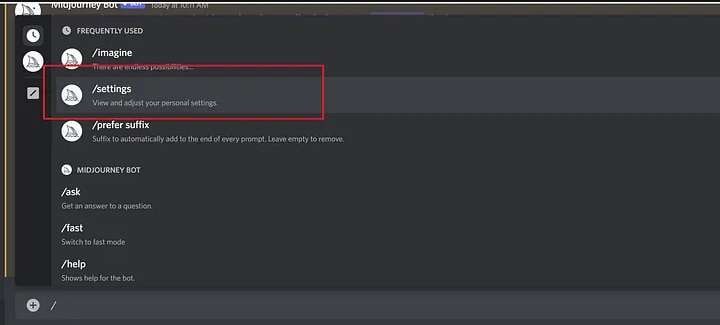
Depois disso, selecione “MJ V4” e o modo “Remix” para não precisar adicionar –v 4 ao final de cada solicitação.
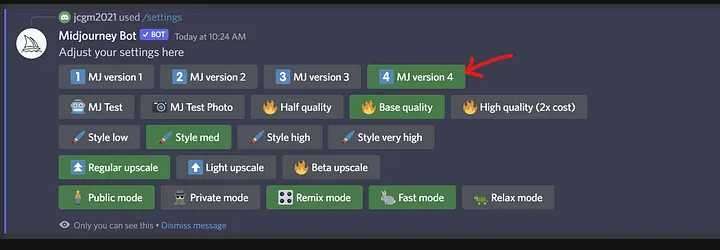
Como a Mesclagem do Midjourney funciona?
Essa ferramenta é um recurso baseado em comando que permite a adição de duas a cinco fotos em sua interface usando o /comando de mesclagem. Então, o Midjourney cria uma imagem nova usando a estética e os conceitos das imagens carregadas. A interface tem a vantagem de ser otimizada para usuários de smartphones, não apenas usuários de sistemas de computadores.
Opção 1. Mescle duas imagens no MJ com solicitações de texto.
A primeira opção para adição de duas imagens no Midjourney é usando a solicitação de texto adicionais para suas imagens. Á partir de agora, o passo a passo abaixo irá te guiar por etapas simples:
Passo 1: escolha as duas imagens complementares que deseja mesclar no Midjourney e carregue-as no Midjourney Bot do Discord.
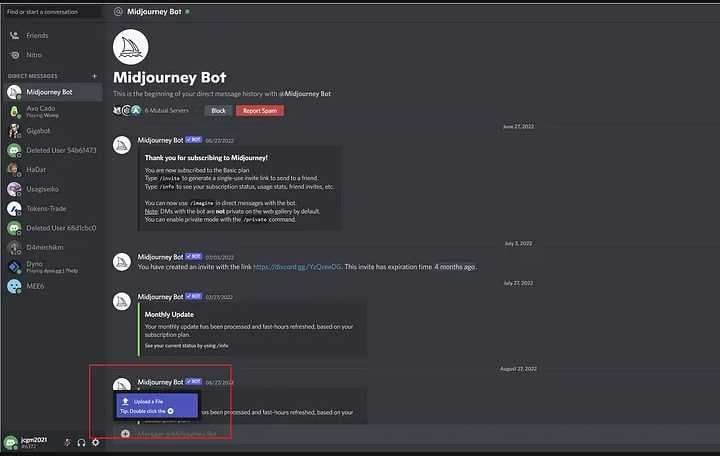
Passo 2: Copie e cole os URLs das imagens no na/solicitação de imagem.
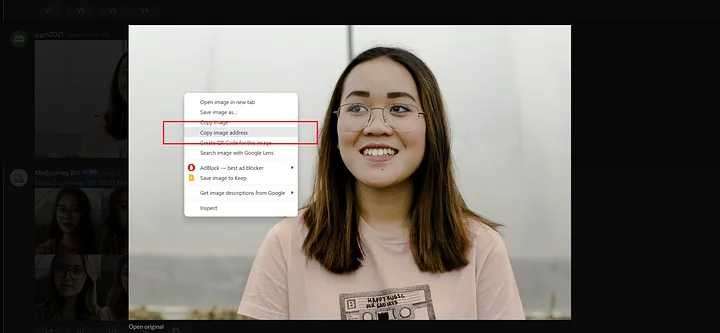
Passo 3: Crie sua imagem mesclada exatamente como deseja, digitando uma solicitação texto que contenha os objetos que você quer adicionar à imagem final, bem como a configuração do plano de fundo e o estilo de arte que combina com você.
Passo 4: pressione enter para enviar o comando digitado e aguarde enquanto o Midjourney mescla as suas imagens com a orientação de sua solicitação de texto para gerar uma imagem totalmente nova.

Saiba que esta opção não envolve o uso do /comando mesclagem. Em vez disso, vá para a opção dois para ver a melhor forma de incluir esse comando na mescla de diversas imagens no MJ V4.
Opção 2. Mescle múltiplas imagens no MJ com solicitações de imagem.
A segunda opção é mesclar imagens no Midjourney com solicitações de imagem. Siga o passo a passo abaixo para acessar o guia completo:
Passo 1: comece acessando o Midjourney na caixa de bate-papo do Discord. De acordo com o seu dispositivo, selecione as fotos que deseja adicionar na galeria do telefone ou no armazenamento local do sistema.
Passo 2: Copie as URLs das imagens e adicione os links das imagens na /solicitação de imagem. Eles então, serão suas solicitações de imagem.
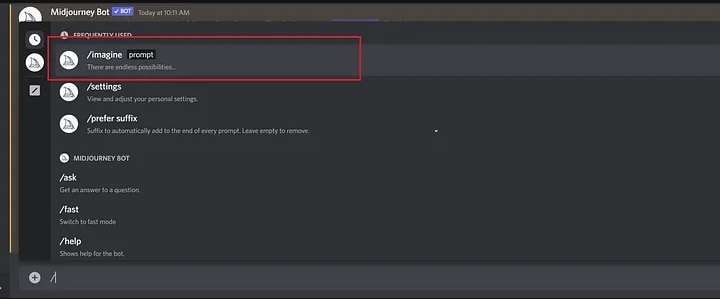
Passo 3: clique para enviar a solicitação inserida e aguarde o Midjourney gerar sua imagem mesclada. Inicialmente, você só pode enviar duas fotos por vez.
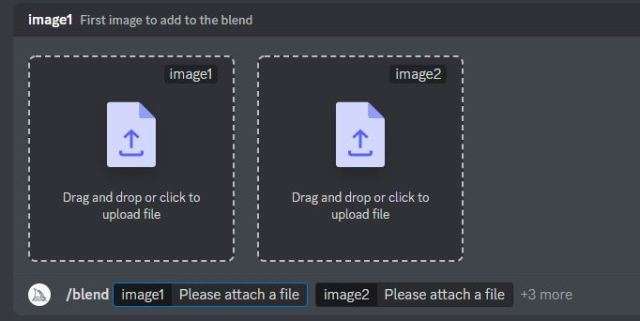
Porém, tal funcionalidade facilita a mesclagem de até cinco fotos por vez sem copiar e colar links de imagens. É aqui que entra o comando /mesclar.
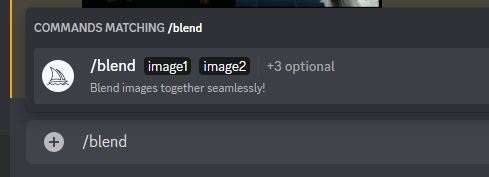
Passo 4: Você pode carregar mais imagens usando a seção “opcionais/opções”. Nesse ponto você escolhe
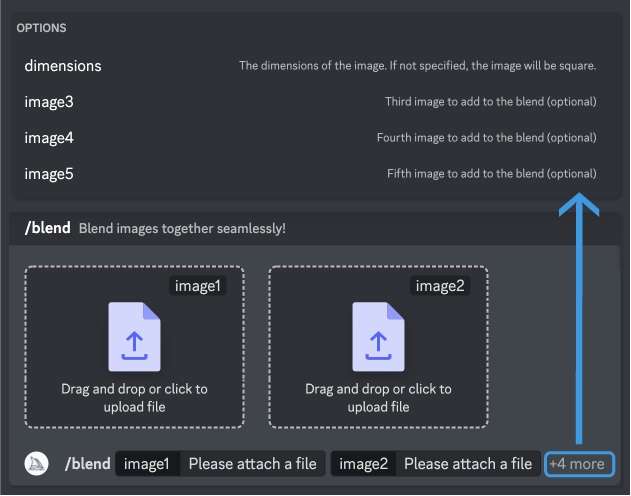
Passo 5: digite o comando /mesclar e aguarde a foto solicitada. Por favor, aguarde até que suas imagens adicionadas sejam carregadas antes que a mesclagem /Midjourney comece a trabalhar para uní-las.
Passo 6: Vá em “dimensões” para alterar a proporção padrão de 1:1 caso queira. As diferentes proporções que você pode selecionar incluem 2:3 (retrato) e 3:2 (paisagem), e você pode manter a proporção de 1:1 (quadrado) caso sirva às suas necessidades.
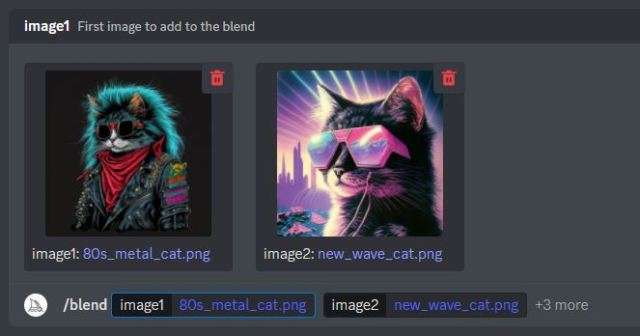
Aqui estão alguns exemplos de como as imagens mescladas do Midjourney aparecem em ambas as opções:
Exemplo 1:
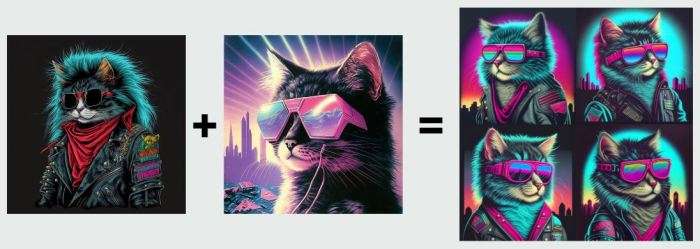
Exemplo 2:
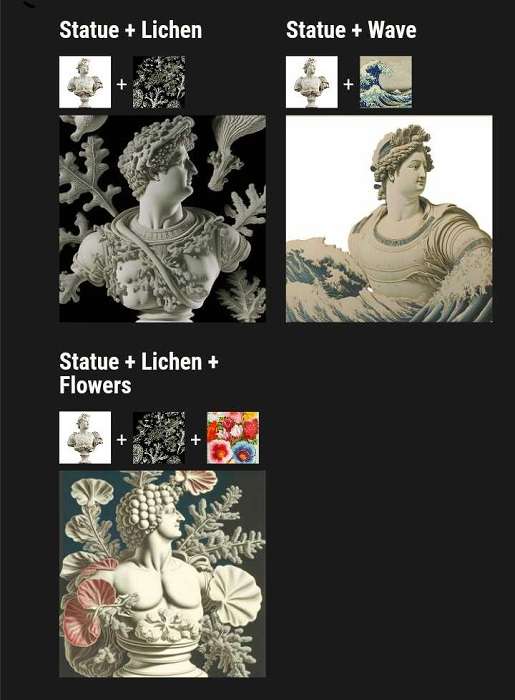
Ao usar Midjourney, preste atenção a mesclagem de duas ou mais imagens:
- Imagens complementares: As imagens enviadas devem ser complementares. Certifique-se de que todas as imagens transmitam a mesma mensagem ou contem a mesma história. Mescle apenas imagens que tenham algo em comum.
- Composição das imagens: certifique-se de que as imagens que você combinar no Midjourney sejam visualmente atraentes e se equilibram. Ademais, faça upload de imagens com a mesma proporção do resultado final que você deseja obter, para não precisar recortar de acordo com sua preferência.
- Coesão estilística O melhor caminho é o de não mesclar uma imagem sem brilho com outra brilhante ou imagens com diferentes estilos. Pois isso afetaria o visual final da sua mesclagem. Em vez disso, certifique-se de que os estilos e cores sejam coesos para criar uma saída atraente.
- Preste atenção aos detalhes: você precisa levar em conta o assunto central da foto, o ambiente, o clima que deseja criar, a iluminação, o meio fotográfico e por aí vai. São detalhes como esses que fazem com que a sua solicitação oriente bem o Midjourney a gerar os melhores resultados.
Parte 2. Os 5 melhores truques de mesclagem para criar imagens autênticas usando o Midjourney
Há muito que você consegue fazer usando o recurso de mesclagem do Midjourney ou a ferramenta de remix do mundo da arte digital com IA. Porém, é melhor ter alguns truques avançados para conseguir o melhor resultado ao mesclar imagens no MJ v4. E para conseguir o melhor resultado do Midjourney, selecionamos aqui alguns truques avançados nos quais você pode confiar para ter resultados surpreendentes:
1. Seja o mais específico possível: ao digitar uma solicitação de texto, certifique-se de que a descrição da imagem seja a mais específica possível. Use adjetivos sugestivos, referências específicas e palavras, mas não frases super descritivas, para garantir a clareza. Sendo assim, você precisa focar em ser conciso com suas palavras para evitar a sobrecarga da ferramenta, fazendo com que ela se perca em sua solicitação.
2. Aproveite o gerador de solicitação do Midjourney: Se você é um iniciante na mescla de imagens ou em usar solicitações para criar imagens, você deve usar os geradores de solicitações do Midjourney. Uma ferramenta como o ChatGPT é útil para gerar solicitações eficazes no Midjourney.
3. Use parâmetros: defina os principais detalhes ao digitar sua solicitação usando parâmetros como proporção, versão do modelo, estilo e aleatoriedade. Corte as imagens para que caibam uma na outra com as mesmas proporções que as outras para obter um resultado perfeito. Você também pode adicionar solicitações negativos, informando ao Midjourney o que não adicionar à sua imagem mesclada. Auxiliando assim, no ajuste da aparência final da foto.
4. Acesse os documentos do Midjourney: você tem a possibilidade de aprender mais sobre como gerar solicitações de forma eficaz, como usar solicitações de imagem, múltiplas solicitações e a ferramenta de remix do Midjourney na seção de documentos. Eles te orientará acerca do que fazer e do que não fazer para obter resultados efetivos.
5. Melhore Fotos Mescladas: Depois de mesclar as imagens, você poderá melhorar o resultado sinal em tamanho, bem como vizualizá-las em alta definição usando o AI photo enhancer Media.io. Siga abaixo um rápido passo a passo:
- Passo 1: Acesse o site Media.io e carregue sua imagem no MidJourney online.
- Passo 2: selecione a porcentagem de melhora e a resolução da imagem usando o controle deslizante. Quando você melhorar a sua imagem mesclada para que tenha o tamanho de sua preferência, clique em “Aplicar”.
- Passo 3: Clique em “Baixar” para salvar sua imagem melhorada.